Upgrade von cncGraF 6/7, NC-EASY,
InfoCAM auf cncGraF 8
In diesem Artikel zeigen wir Ihnen Schritt für Schritt, wie Sie kostenlos von cncGraF 6/7, InfoCAM (Firma Infotec Team) oder NC-EAS(Y) (Firma EAS GmbH) auf die neue cncGraF 8 Version wechseln können – inklusive Übernahme Ihrer bisherigen Einstellungen.
Die aktuelle Version von cncGraF 8 können Sie hier herunterladen.
Warum auf cncGraF 8 umsteigen?
Die neue cncGraF 8 bietet viele neue Funktionen, eine verbesserte Performance, optimierte Benutzeroberfläche und Unterstützung für aktuelle Controller-Generationen.
Darüber hinaus wird der Support für ältere Versionen eingestellt. Ein Umstieg auf cncGraF 8 stellt sicher, dass Sie weiterhin Updates und technischen Support erhalten.
Voraussetzungen für das Upgrade
Für das Upgrade wird mindestens der Controller smc5d-p32 benötigt. Natürlich ist auch der neuere Controller smc5d-m4 vollständig kompatibel.
Von welchen Versionen kann ein Update erfolgen?
Ein Upgrade auf cncGraF 8 ist grundsätzlich von allen älteren cncGraF, InfoCAM oder NC-EASY Versionen möglich, sofern diese den Controller smc5d-p32 oder höher verwenden.
Das bedeutet:
- cncGraF 6 und cncGraF 7 können auf cncGraF 8 aktualisiert werden,
- ebenso alle Versionen von InfoCAM (Infotec Team) und NC-EASY (EAS GmbH),
wenn sie bereits mit dem smc5d-p32 Controller oder einer neueren Controller-Generation arbeiten.
Alle diese Programme verwenden denselben smc5d-p32 Controller und haben einen vergleichbaren Funktionsumfang. Somit ist der Wechsel auf cncGraF 8 problemlos möglich, ohne Ihre Maschinenparameter neu anlegen zu müssen.
Tipp:
Welchen Controller Sie aktuell verwenden, können Sie ganz einfach im Menü „Hilfe → Über“ einsehen (bei angeschlossenem Controller). Im Beispielbild unten steht unter Controller: smc5d-p32.
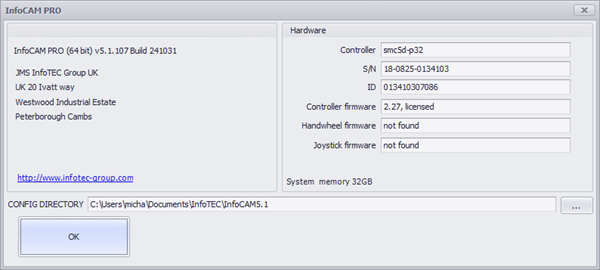
Schritt 1: Systemeinstellungen sichern
Wichtig: Bevor Sie das Upgrade starten, sollten Sie Ihre bisherigen Einstellungen regelmäßig sichern, um Datenverlust zu vermeiden. Gehen Sie dazu in Ihrer alten Software zu:
Einstellungen → Systemeinstellungen → Sichern…
Die erzeugte Sicherungsdatei (z. B. mit der Endung .sbf2, .sbf8 oder config.xml) wird später für die Übernahme der Einstellungen in cncGraF 8 benötigt.
Speichern Sie diese Datei am besten auf einem separaten Datenträger oder USB-Stick.
Schritt 2: Installation von cncGraF 8
Die Installation von cncGraF 8 erfolgt in einem neuen Programmverzeichnis.
Ihre bisherige Version (z. B. cncGraF 7, InfoCAM oder NC-EASY) bleibt unangetastet.
So können Sie beide Versionen parallel nutzen und den Übergang in Ruhe testen.
Hinweis:
Je nach Software-Version kann nach der Installation ein Firmware-Upgrade erforderlich sein.
Schritt 3: Einstellungen in cncGraF 8 übernehmen
Nach der Installation können Sie Ihre zuvor gespeicherten Einstellungen einfach importieren:
Einstellungen → Systemeinstellungen → Wiederherstellen / Laden (config.xml)…
Damit werden nahezu alle Parameter automatisch in die neue Version übernommen.
Ausnahme: Beim Import einer config.xml-Datei werden zwar alle Maschinen-Einstellungen und Dialog-Einstellungen übernommen, jedoch nicht das Werkzeuglager. In diesem Fall muss das Werkzeuglager manuell neu eingerichtet werden.
Schritt 4: Kontrolle der übernommenen Werte
cncGraF 8 übernimmt nahezu alle bisherigen Einstellungen automatisch.
Lediglich einige Parameter – wie z. B. die Referenzreihenfolge der Achsen (Maschinenparameter → Pinbelegung) oder die Achsenreihenfolge beim Anfahren von Nullpunkt, Parkpunkt und Messpunkt – sollten nach dem Import überprüft und bei Bedarf neu festgelegt werden.
Hinweis:
Wir entwickeln cncGraF kontinuierlich weiter. Durch neue Funktionen und technische Änderungen ist es jedoch nicht immer möglich, die volle Kompatibilität zu allen älteren Versionen (einschließlich sehr alter cncGraF-, InfoCAM – oder NC-EASY-Versionen) sicherzustellen.
Daher kann nicht garantiert werden, dass alle Einstellungen automatisch übernommen werden.
Es wird dringend empfohlen, nach dem Upgrade alle wichtigen Maschinenparameter und Positionseinstellungen zu prüfen.
Fazit: Einfacher Wechsel, volle Kompatibilität
Das Upgrade auf cncGraF 8 ist kostenlos, schnell erledigt und garantiert die zukünftige Kompatibilität und den technischen Support. Egal ob Sie bisher cncGraF 7, InfoCAM oder NC-EASY genutzt haben – der Umstieg lohnt sich in jedem Fall.